So aktivieren Sie ein WordPress-Plugin
Veröffentlicht: 2022-09-19Angenommen, Sie sprechen über Plugins, die Sie aus dem WordPress-Plugin-Repository heruntergeladen und installiert haben, ist der Vorgang recht einfach. Befolgen Sie einfach diese Schritte: 1. Melden Sie sich bei Ihrer WordPress-Site an. 2. Gehen Sie zum Plugins-Menü und wählen Sie Installierte Plugins. 3. Suchen Sie das Plugin, das Sie aktivieren möchten, und klicken Sie auf den Link Aktivieren. Und das ist es! Das Plugin wird nun aktiviert und Sie können es verwenden. Wenn Sie sich nicht sicher sind, welches Plug-in Sie aktivieren sollen, sehen Sie in der Dokumentation des Plug-ins oder im Support-Forum nach, ob es Empfehlungen gibt.
Wie aktivieren Sie aktive Plugins?
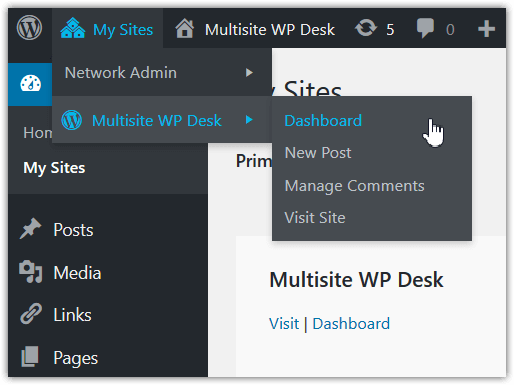 Quelle: www.wpdesk.net
Quelle: www.wpdesk.netUm ein Plugin zu aktivieren, müssen Sie es zunächst installieren und dann auf den Link „Aktivieren“ klicken. Nachdem ein Plugin aktiviert wurde, wird es in der Liste der aktiven Plugins auf der linken Seite des WordPress-Admin-Dashboards angezeigt.
Was bewirkt die Aktivierung eines Plugins in WordPress?
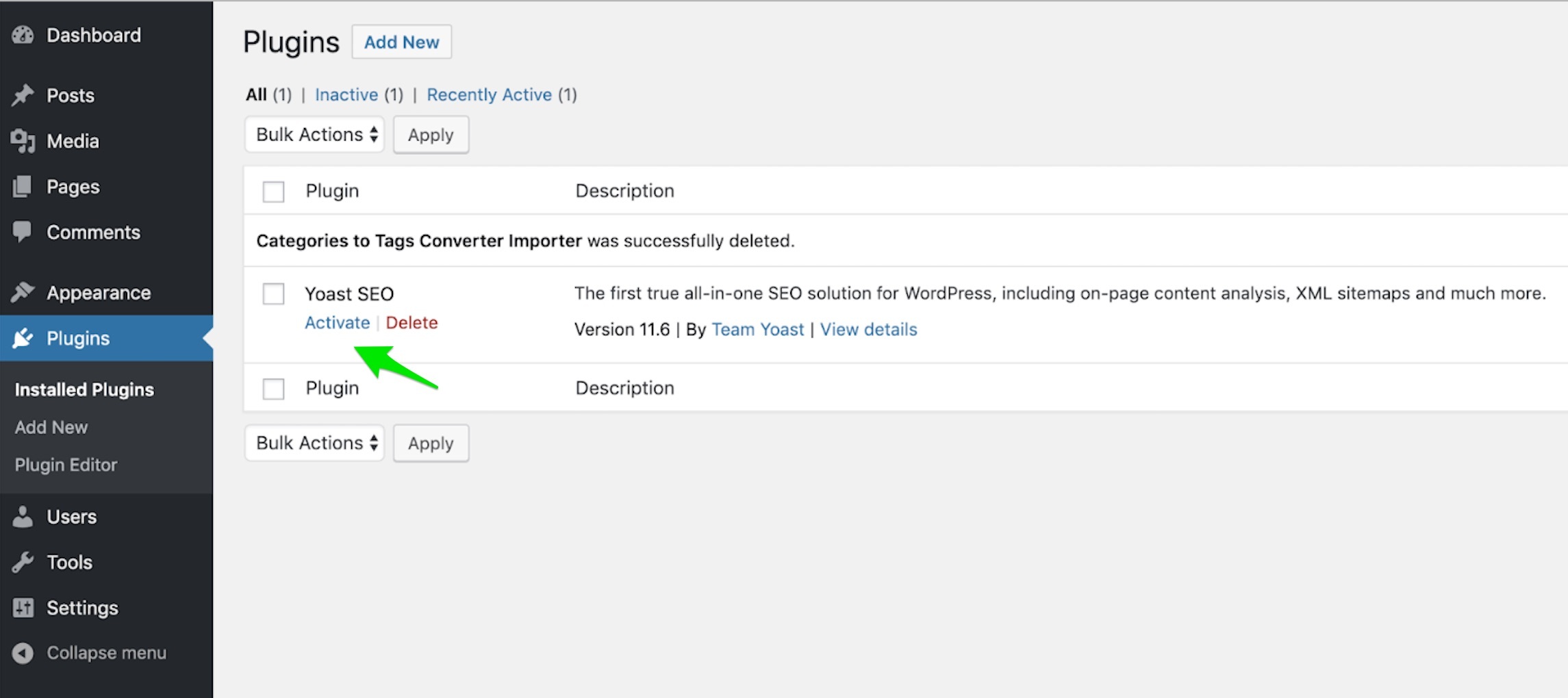 Bildnachweis: Yoast
Bildnachweis: YoastWenn Sie ein Plugin aktivieren, schalten Sie es im Wesentlichen ein und stellen es für die Verwendung auf Ihrer WordPress-Site zur Verfügung. Plug-in-Dateien werden normalerweise in deinem wp-content/ plugins-Verzeichnis gespeichert, und wenn du ein Plug-in aktivierst, fügt WordPress diese Dateien als Teil seiner gesamten Codebasis hinzu. Das bedeutet, dass Sie auf die Funktionalität des Plugins auf Ihrer Website zugreifen können, und es bedeutet auch, dass das Plugin das Verhalten Ihrer Website beeinflussen kann.
Plugin programmgesteuert aktivieren WordPress
 Quelle: www.wpwebsitedevelopment.com
Quelle: www.wpwebsitedevelopment.comEs gibt verschiedene Möglichkeiten, ein Plugin programmgesteuert in WordPress zu aktivieren. Am gebräuchlichsten ist die Verwendung der activate_plugin()-Funktion, die einen Plugin-Basisnamen als Argument akzeptiert. Sie können auch die Funktion is_plugin_active() verwenden, um zu prüfen, ob ein Plugin bereits aktiv ist.
WordPress-Plugin-Aktivierungs-Hook
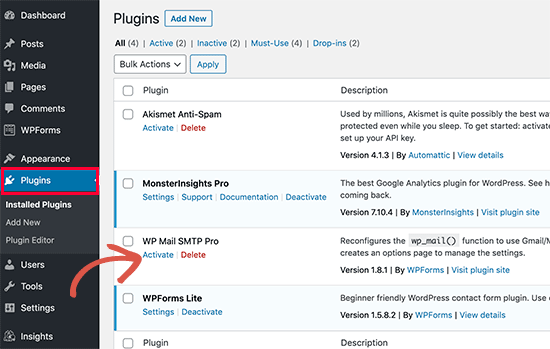 Kredit: WPBeginner
Kredit: WPBeginnerEin WordPress-Plugin- Aktivierungs-Hook ist ein Stück Code, das ausgeführt wird, wenn ein Plugin aktiviert wird. Es ermöglicht Ihnen, einen Code auszuführen, der Ihr Plugin einrichtet und dafür sorgt, dass es ordnungsgemäß funktioniert.
Sie können dem Plug-in mitteilen, dass es aktiviert wurde, indem Sie die Funktion register_activate_hook eines Plug-ins verwenden. Es gibt ein Late-Loading-Plugin, das aktiviert werden soll, und jede Aktion, die vor dem Laden ausgelöst wird, wird dadurch zunichte gemacht. Es kann als einzelne Codezeile oder als Klassenkonstruktion in der Hauptdatei registriert werden. Jeder Seitenladevorgang (öffentlich oder administrativ) hat einen Plugin-Aktivierungshaken, und die Registrierung auf dieser Seite ist Zeit- und Geldverschwendung. Wenn WP zu OOP wechseln möchte, sollte es zu eigenen Plugins wechseln und eine Klasse mit einer vordefinierten Methode (z. B. activate) erstellen, die WP bei Bedarf aufrufen kann.
Was ist ein Registrierungs-Aktivierungs-Hook?
Top br>. Was ist ein Registrierungs-Aktivierungs-Hook? Die Registrierungsaktivierungs-Hooks werden verwendet, um zu erkennen, wann das Plugin geladen oder aktiviert ist. Wenn ein Plugin aktiviert wird, werden alle aktiven Plugins geladen und das Plugin wird ebenfalls aktiviert. Nach Abschluss des Aktivierungshooks des Plugins wird sofort eine Seite mit dem Namen des Plugins umgeleitet. Wie fügt man Hooks in ein WordPress-Theme ein? Die Hooks von Core haben eine ähnliche Struktur wie benutzerdefinierte Hooks: add_action(), do_action() und add_filter() / apply_filters() werden alle verwendet. Da alle Plugins benutzerdefinierte Hooks erstellen können, setzen Sie Ihren Hook-Namen ein Präfix, wenn Sie Konflikte mit anderen Plugins vermeiden möchten.
So fügen Sie ein Plugin zu einer WordPress-Seite hinzu
Um ein Plugin zu einer WordPress-Seite hinzuzufügen, müssen Sie sich zunächst bei Ihrem WordPress-Konto anmelden. Sobald Sie eingeloggt sind, müssen Sie auf den Link „Plugins“ in der linken Seitenleiste klicken. Auf der Plugins-Seite müssen Sie auf die Schaltfläche „Neu hinzufügen“ klicken. Auf der Seite Neu hinzufügen können Sie nach Plugins suchen, die Sie installieren möchten. Wenn Sie ein Plugin gefunden haben, das Sie installieren möchten, müssen Sie auf die Schaltfläche „Jetzt installieren“ klicken. Nachdem das Plugin installiert wurde, müssen Sie auf die Schaltfläche „Aktivieren“ klicken.
Die Plugin-Entwicklung ist eine Option, mit der Sie Ihrer WordPress.org-Website Funktionen hinzufügen können. Ein Plugin hingegen ist eine Reihe von vorgefertigtem Code, den Sie Ihrer Website hinzufügen können, um eine bestimmte Funktion zu implementieren oder eine bestimmte Aufgabe auszuführen. Einige Plugins funktionieren perfekt, andere möglicherweise nicht, und Sie werden möglicherweise feststellen, dass eines besser funktioniert als die anderen. Solange Sie auf die Schaltfläche Datei auswählen klicken, wird die Datei ausgewählt. Nach der Installation des Programms werden Sie auf zwei verschiedene Websites weitergeleitet. Die erste Nachricht besagt, dass Sie das Plugin aktivieren müssen, während die zweite erklärt, dass Sie zur Plugin-Installationsseite zurückkehren müssen. Falls Ihr Plugin einen API-Schlüssel erfordert, müssen Sie zuerst den Bereich mit den Plugin-Einstellungen suchen. Es gibt einige Plugins, die einen Link zu ihren Einstellungen enthalten.

So zeigen Sie das Plugin auf der WordPress-Seite an
Um ein Plugin auf einer WordPress-Seite anzuzeigen, müssen Sie den Code Ihres WordPress-Themes bearbeiten. Sie müssen der Plugin-Funktion an der entsprechenden Stelle in Ihrem WordPress-Theme einen Aufruf hinzufügen. Ausführlichere Anweisungen finden Sie im WordPress Codex.
Eine einfache Möglichkeit, Plugin- und Designinformationen auf einer WordPress-Site anzuzeigen. Die Bewertungen, die Anzahl der Downloads, das Datum der letzten Aktualisierung und Symbole sind nur einige der Informationskarten. Das Plugin WP Plugin Info Card wird in diesem Artikel ausführlich erklärt. Es gibt nur zwei Möglichkeiten, Informationen zu Plugins und Themes anzuzeigen, die auf der offiziellen WordPress.org-Website gehostet werden. Nachdem Sie Ihren Beitrag hochgeladen haben, finden Sie in einem Webbrowser eine Vorschau Ihrer Informationskarte. Einige Benutzer ziehen es möglicherweise vor, selbst einen Shortcode manuell hinzuzufügen. Die Plugins-Seite enthält eine vollständige Liste der Shortcode-Parameter. Darüber hinaus könnte unsere Expertenauswahl von 20 unverzichtbaren WordPress-Plugins für 2015 für Sie von Interesse sein.
So schützen Sie eine WordPress-Seite
Die folgenden Schritte müssen befolgt werden, um eine Seite zu schützen. Sie finden die Seite, die Sie schützen möchten, indem Sie auf das Seiten-Symbol in der linken Navigation klicken.
Scrollen Sie nach unten, bis Sie Permalink in der rechten Ecke finden.
Es wird einen URL-Slug für die Seite geben, den Sie entfernen müssen, wenn Sie ein Passwort für die WordPress-Seite hinzugefügt haben.
Um eine Seite zu schützen, klicken Sie auf die Schaltfläche Seite schützen.
Ihr WordPress-Passwort wurde nun verifiziert.
Wenn Sie die Änderungen speichern möchten, klicken Sie auf OK.
Jetzt müssen diejenigen, die versuchen, auf die geschützte Seite zuzugreifen, ihr WordPress-Passwort eingeben, bevor sie sie anzeigen können.
Installieren Sie das WordPress-Plugin manuell
Es gibt einige Gründe, warum Sie ein WordPress-Plugin möglicherweise manuell installieren müssen. Vielleicht versuchen Sie, ein Plug-in zu installieren, das nicht im WordPress-Plug-in-Verzeichnis verfügbar ist, oder vielleicht versuchen Sie, ein Plug-in zu installieren, das nicht mit Ihrer aktuellen WordPress-Version kompatibel ist. Was auch immer der Grund ist, die manuelle Installation eines WordPress-Plugins ist ein relativ einfacher Vorgang. Um ein WordPress-Plugin manuell zu installieren, müssen Sie zuerst die Plugin-Dateien auf Ihren Computer herunterladen. Als Nächstes müssen Sie die Plugin-Dateien auf Ihre WordPress-Site hochladen. Abschließend müssen Sie das Plugin aktivieren. Die manuelle Installation eines WordPress-Plugins ist relativ einfach, aber es ist wichtig, dass Sie die Plugin-Dateien an den richtigen Ort auf Ihrer WordPress-Site hochladen. Wenn Sie sich nicht sicher sind, wohin Sie die Plugin-Dateien hochladen sollen, können Sie sich jederzeit an Ihren WordPress-Host wenden, um Unterstützung zu erhalten.
Die WordPress-Plattform soll Autoren ansprechen, die mit der Technologie nicht vertraut sind. Um ein WordPress-Plugin richtig zu installieren, müssen Sie zuerst lernen, wie es geht. Das WordPress-Installationsverzeichnis enthält eine große Auswahl an WordPress-Plugins, die nicht enthalten sind. Es ist wichtig, dass Ihre Plugins auf dem neuesten Stand sind und ordnungsgemäß funktionieren. Automattic, das Unternehmen, dem WordPress gehört, beschäftigt ungefähr 1.500 Mitarbeiter, obwohl nicht alle für die Website arbeiten. Wenn ein Plugin seit dem letzten WordPress-Update nicht aktualisiert wurde, solltest du vielleicht auf seiner eigenen Website nach weiteren Informationen suchen. Sie können WordPress-Plugins ganz einfach mit der manuellen Methode installieren, aber Sie müssen Erfahrung mit manuellen WordPress-Installationen haben.
So installieren Sie WordPress-Plugins
Um ein WordPress-Plugin zu installieren, gehen Sie zum WordPress-Backend und klicken Sie auf die Schaltfläche Neu hinzufügen und dann auf die Schaltfläche Plugin hochladen. Das Plugin muss installiert werden, nachdem die ZIP-Datei ausgewählt wurde, und dann müssen Sie auf die Schaltfläche Jetzt installieren klicken, um fortzufahren. Wenn die Installation fehlschlägt, finden Sie weitere Informationen in der Dokumentation des Plugins.
